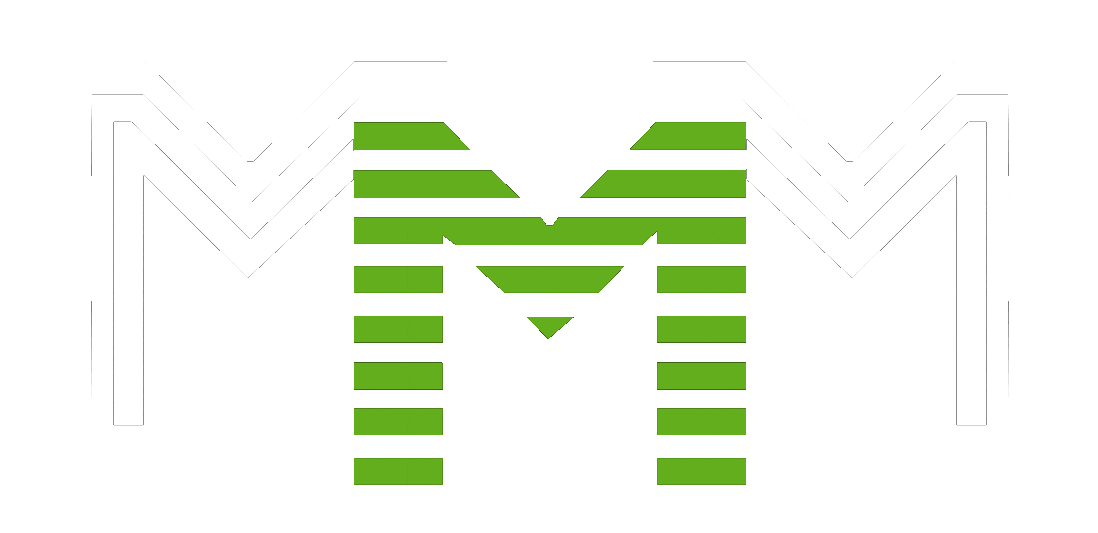Instrukcje dotyczące korzystania z platformy MMM International
Rejestracja w MMM
Istnieją trzy sposoby rejestracji:
№1
Z linku polecającego
Kliknij otrzymany link polecający i postępuj zgodnie z instrukcjami wyświetlanymi na ekranie.
№2
Z ręcznie wprowadzonym zaproszeniem
- Naciśnij przycisk "Zarejestruj się"..
- Wprowadź zaproszenie ręcznie
- Wprowadź swój adres e-mail
- Zgoda na przetwarzanie danych osobowych
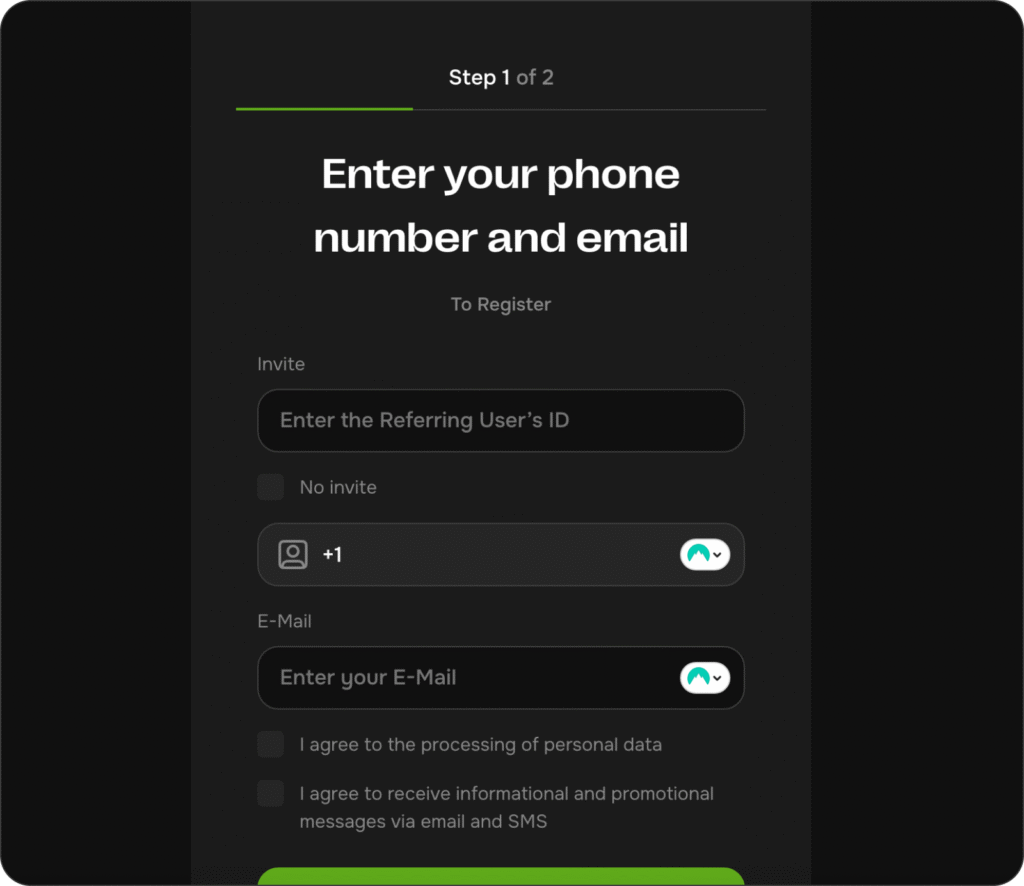
Wprowadź swój numer telefonu i naciśnij przycisk "Kontynuuj"..
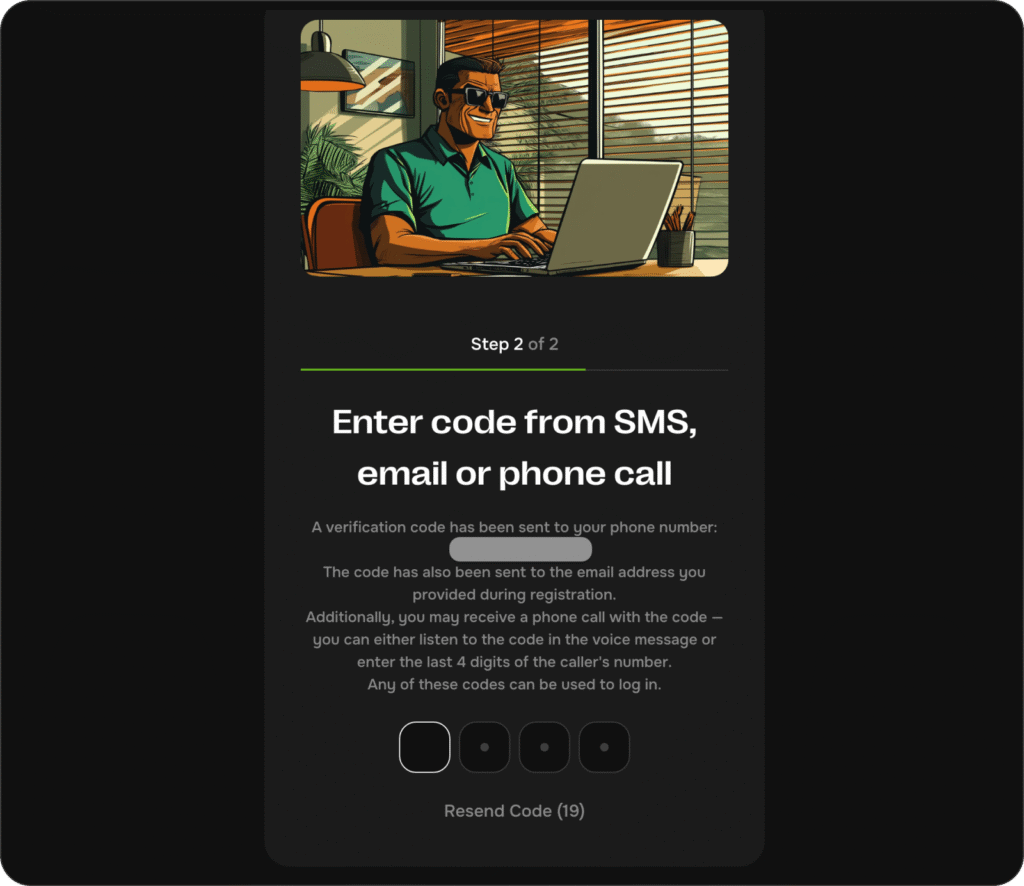
Wprowadź kod z wiadomości SMS otrzymanej na podany numer.
Rejestracja została zakończona!
№3
Bez zaproszenia (w ramach konta systemowego)
Wystarczy pozostawić zaznaczone pole "bez zaproszenia" (patrz strzałka).

Będziesz mógł ubiegać się o zakup biletów MMM.
Aby aplikacja została wypełniona, musisz później wybrać lub zostać tentmakerem.
Zaloguj się do swojej osobistej szafki
Skorzystaj z oferty specjalnej odniesienie dla wejścia.
Podczas pierwszego logowania system wyświetli monit o uzupełnienie profilu. upewnij się, że wprowadziłeś wszystkie niezbędne daneprzed podjęciem dalszych działań.
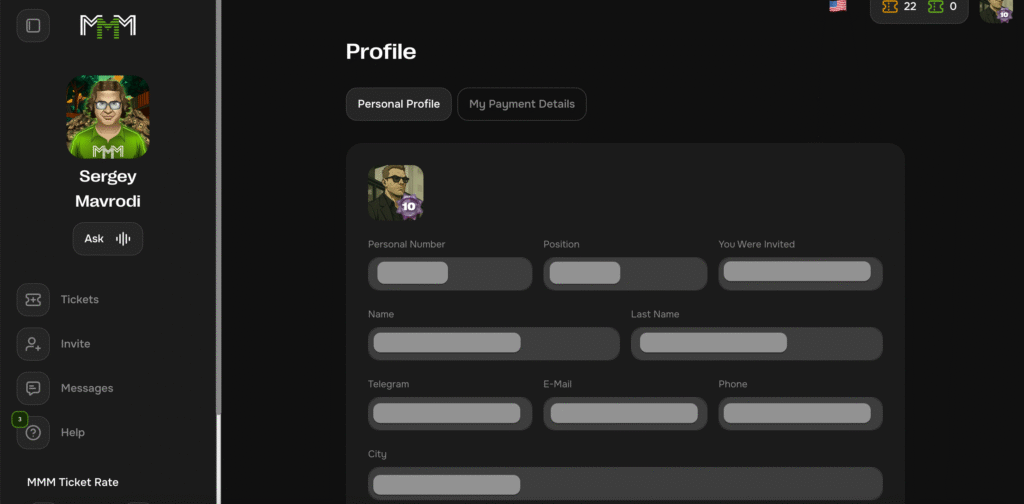
Jak kupić bilety na MMM
- Kliknij kartę "Bilety". na lewym panelu.
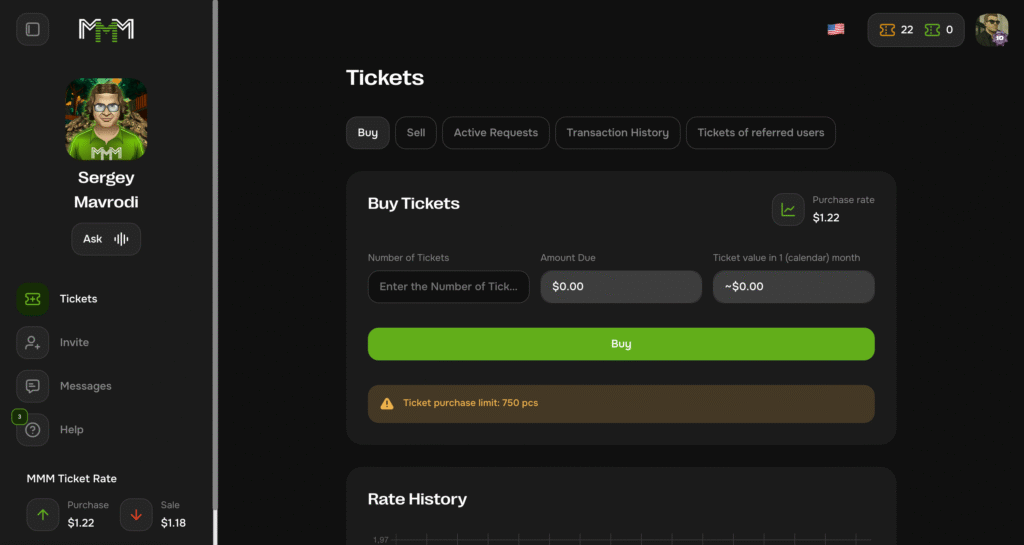
2. Określ liczbę wymaganych biletów.
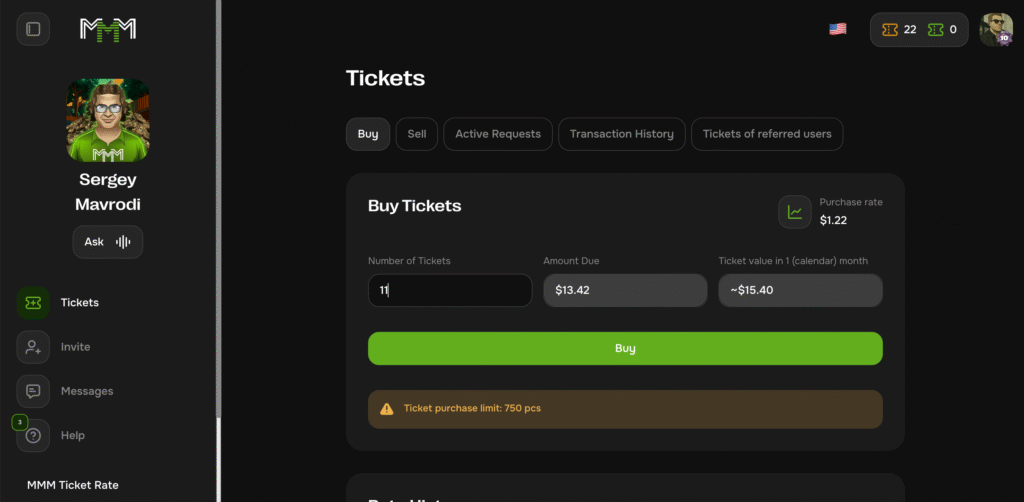
3. W terenie "Należna kwota". automatycznie odzwierciedli całkowity koszt
4. Naciśnij "Kup"..
5. Zapoznaj się z warunkami zakupu biletów i zaznacz "Zgadzam się z umową użytkownika", a następnie kliknij "Złóż zamówienie".
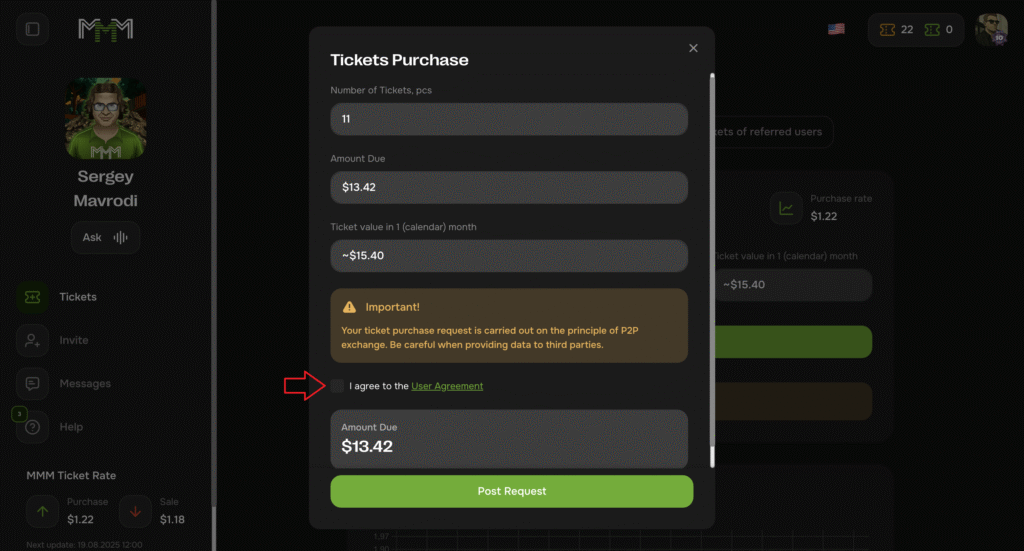
6. System powiadomi o pomyślnym utworzeniu aplikacji za pomocą okna modalnego. Kliknij w nim "Przejdź do sekcji"
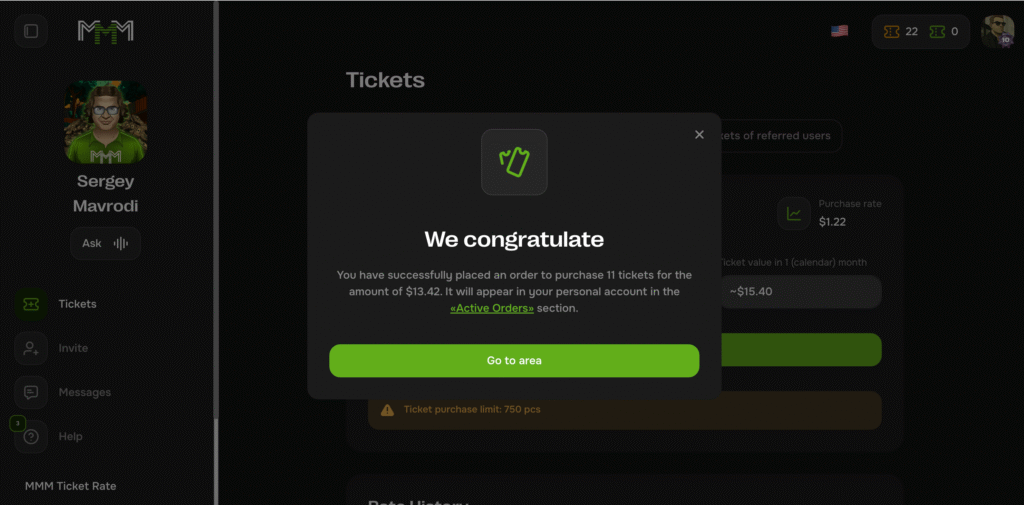
Następnie :
7. W sekcji. "Aktywne aplikacje". — "Mój". Aplikacja zostanie wyświetlona ze statusem "Czekam". (w kolorze pomarańczowym) i wyjaśnienie statusu.
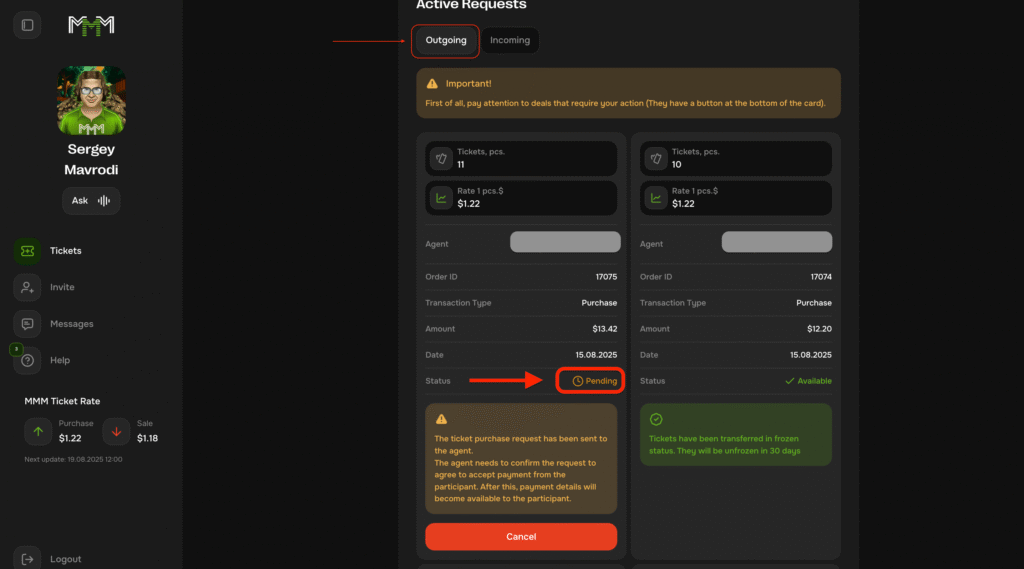
8. Po potwierdzeniu przez agenta gotowości do transakcji w sekcji "Aktywne aplikacje". — "Dla mnie".
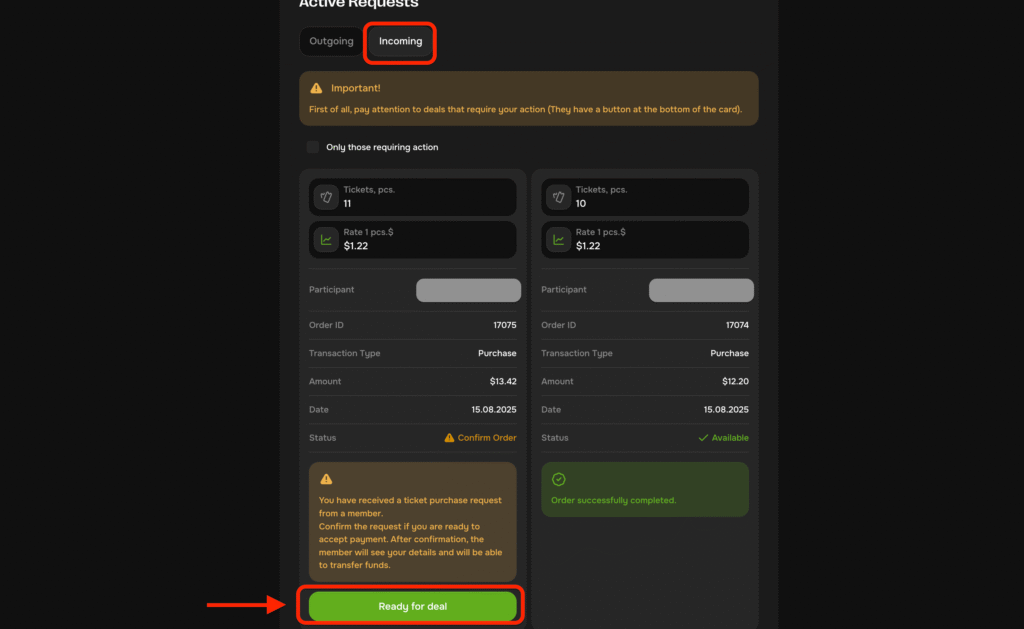
9. Kliknij przycisk "Zapłać" w aplikacji, aby uzyskać szczegóły przelewu.
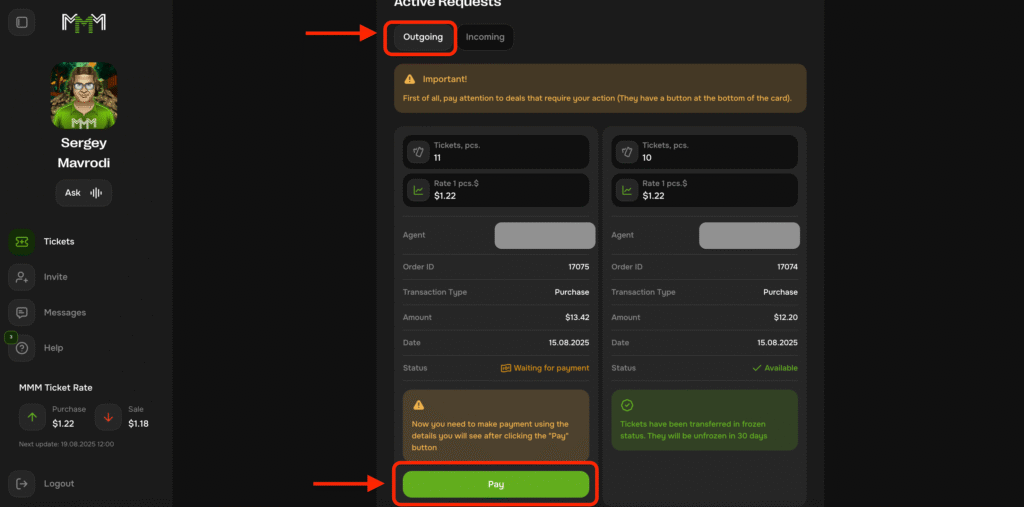
10. Przelej dokładną kwotę określoną w formularzu zgłoszeniowym na podane dane.
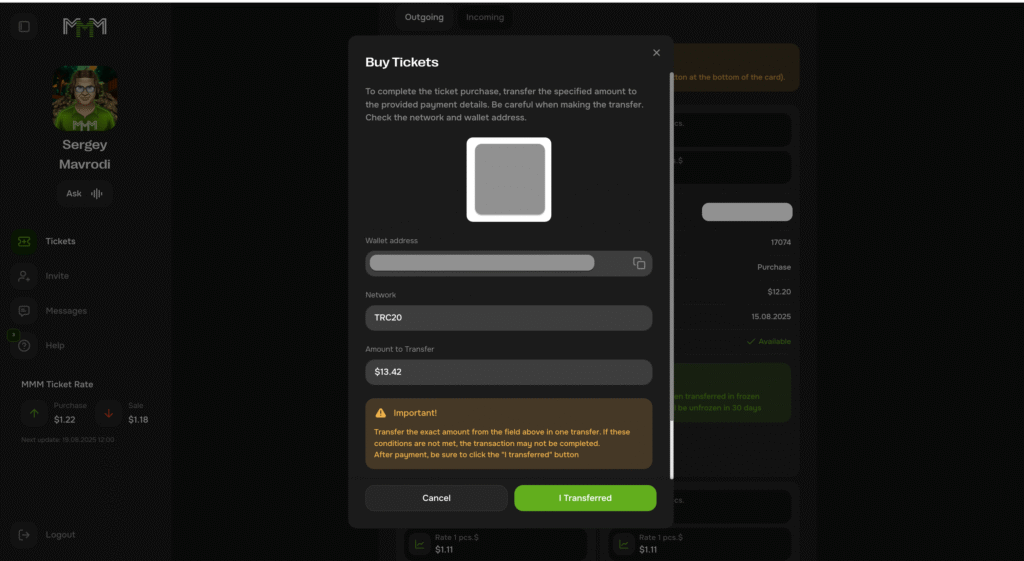
11 Naciśnij przycisk "Przeniosłem się"..
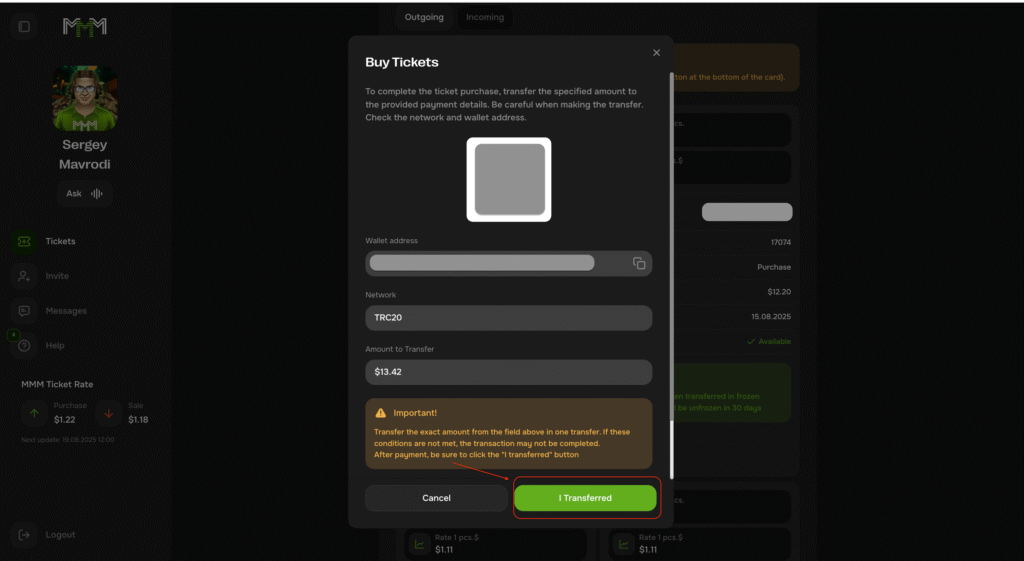
12. W następnym oknie możesz określić identyfikator transakcji. Podanie identyfikatora transakcji jest opcjonalne, ale pomoże agentowi szybciej zidentyfikować płatność. Następnie kliknij "Potwierdź"
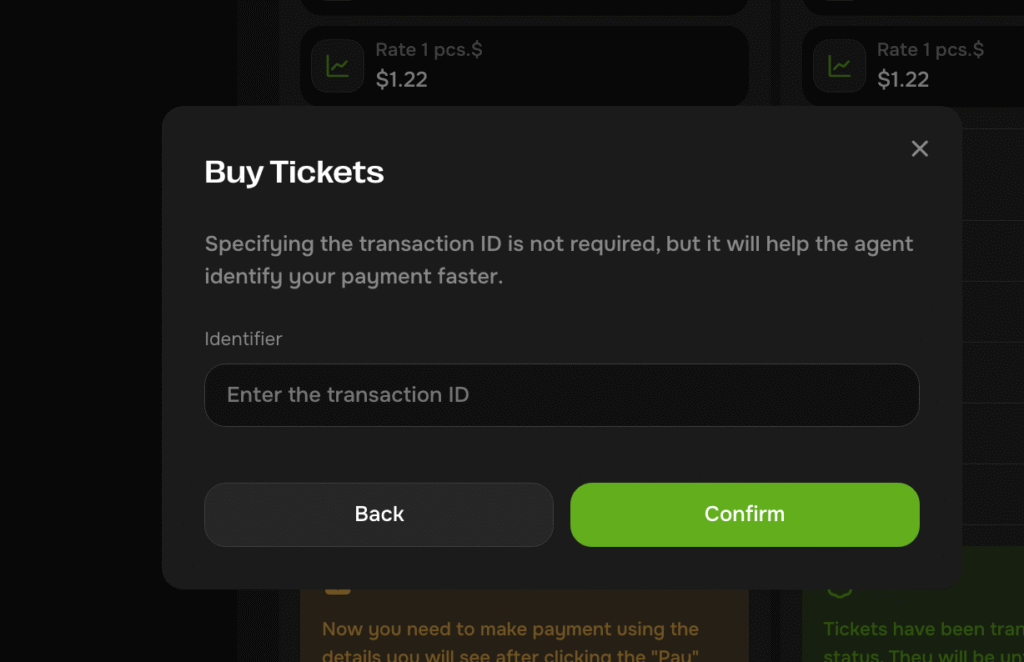
⚠️ Ważne: jeśli kwota przelewu nie jest zgodna z podaną kwotą, wniosek może zostać anulowany.
13. Po potwierdzeniu przelewu pojawi się okno modalne z informacją o pomyślnym potwierdzeniu płatności. Na tym etapie Agent otrzyma powiadomienie o dokonanej płatności. Agent zweryfikuje płatność i potwierdzi wniosek o zakup biletów. Po potwierdzeniu bilety zostaną dodane do salda w osobistej szafce.
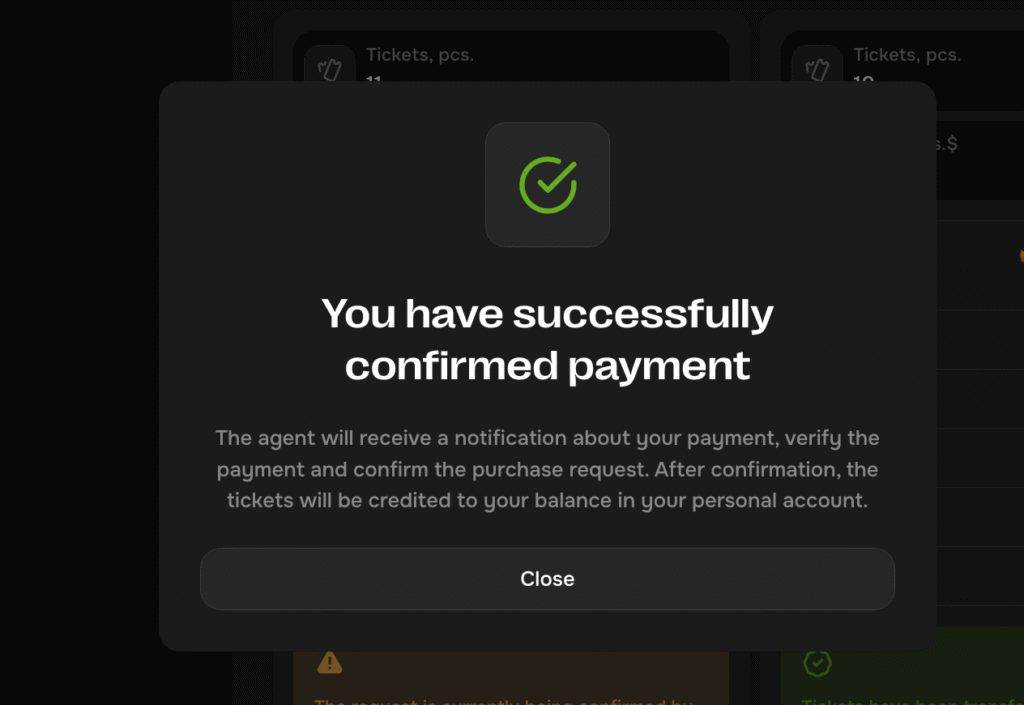
14. Agent sprawdził Twój przelew i kliknął w swój profil osobisty w formularzu zgłoszeniowym. "Potwierdź płatność"..
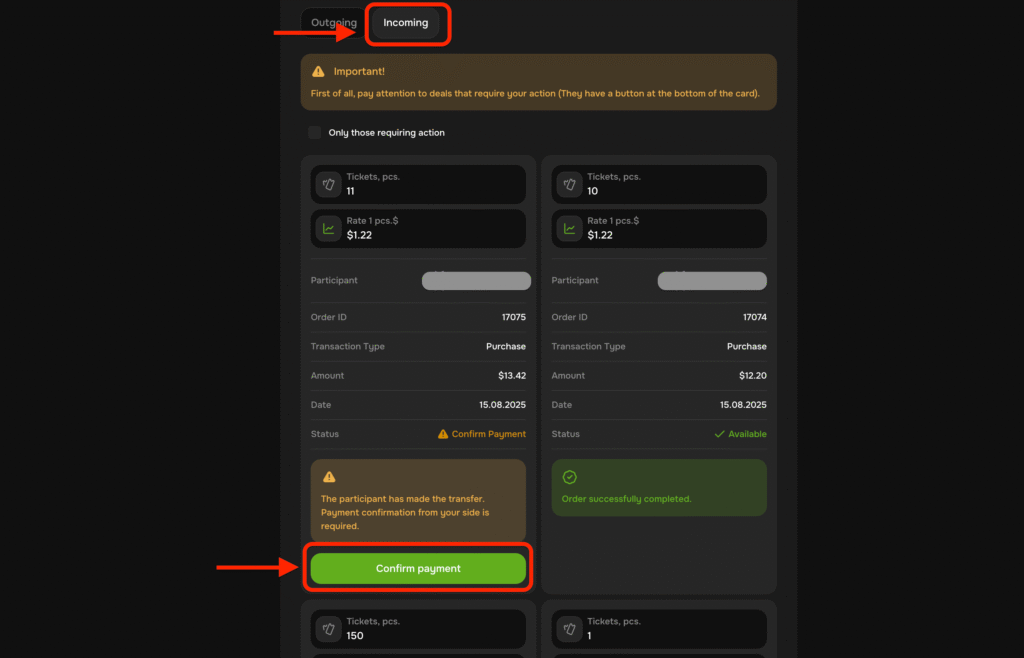
15. Bilety zostaną wyświetlone w profilu użytkownika
Bilety zostaną zamrożone na 30 dni kalendarzowych, a następnie odmrożone i udostępnione do sprzedaży.
Jak sprzedawać bilety
- Kliknij kartę "Bilety". na lewym panelu.
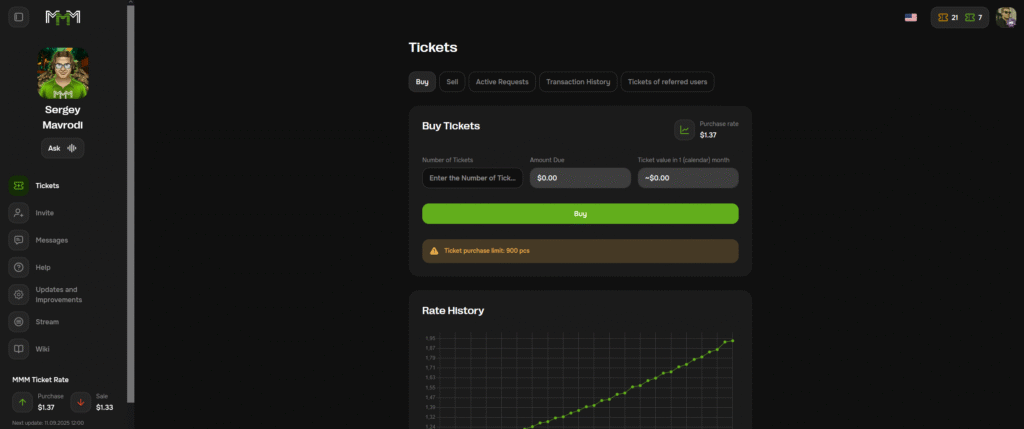
2. Kliknij «Sprzedaj» i określ żądaną liczbę biletów do sprzedaży. Minimalna liczba biletów do sprzedaży wynosi 5.
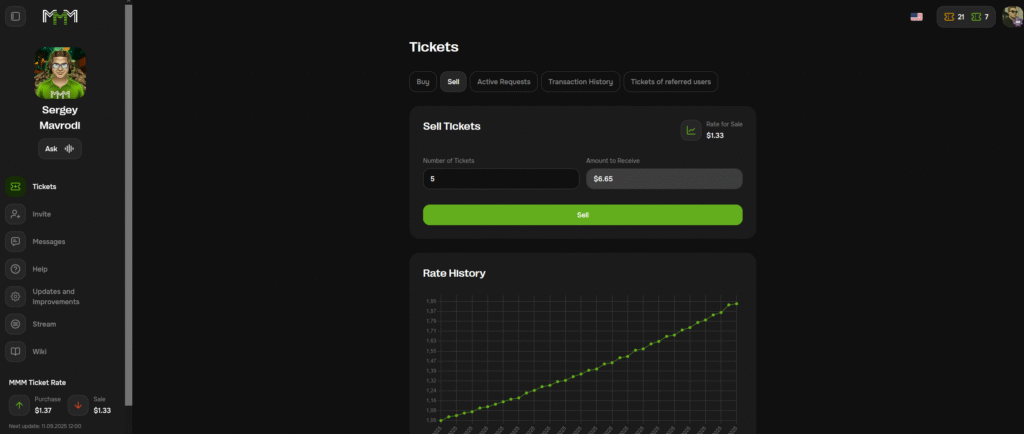
3. Następnie kliknij przycisk «Sprzedaj»

4. W wyświetlonym oknie przeczytaj warunki sprzedaży i podaj adres swojego portfela USDT TRC-20, który nie jest powiązany z kontem Twojej dziesiątki! Następnie umieść znacznik «Zgadzam się z umową użytkownika» i kliknij przycisk «Sprzedaj».»
5. Następnie wprowadź 4-cyfrowy kod z wiadomości SMS, listu lub połączenia.
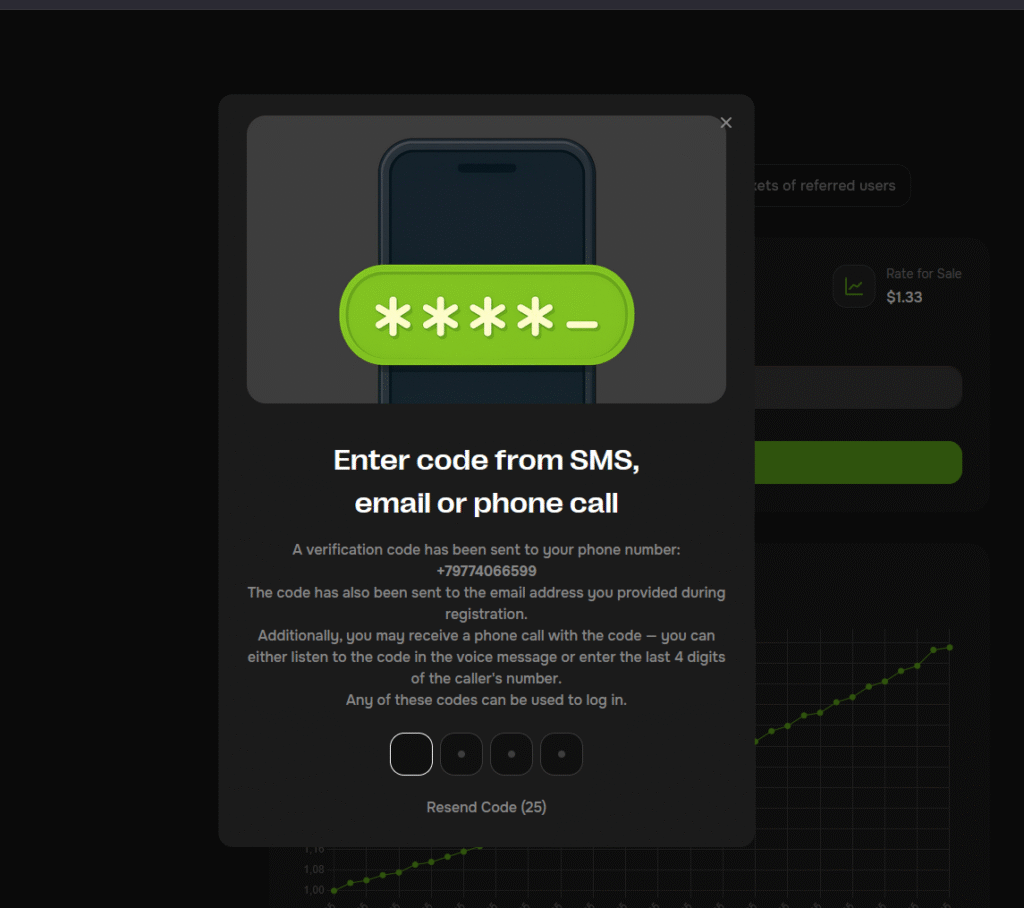
6. Po wprowadzeniu kodu system powiadomi o pomyślnym utworzeniu zgłoszenia. Przejdź do «Aktywne zgłoszenia» - «Moje».
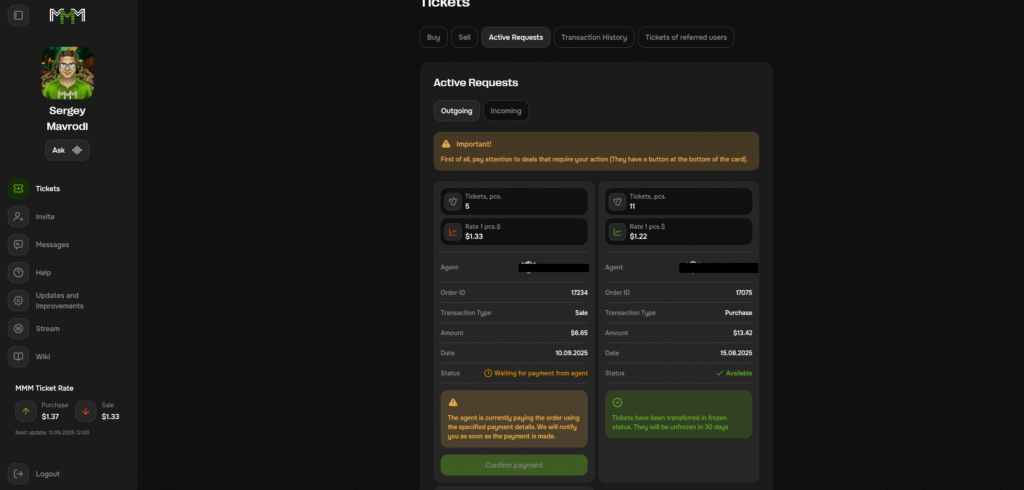
7. W tym momencie wniosek został wysłany do najemcy. Musi on go opłacić w ciągu 72 godzin. Aby to zrobić, tensman przechodzi do zakładki «Bilety»-«Aktywne wnioski»-«Do mnie». Następnie znajduje Twoje zgłoszenie i klika przycisk «Zapłać»
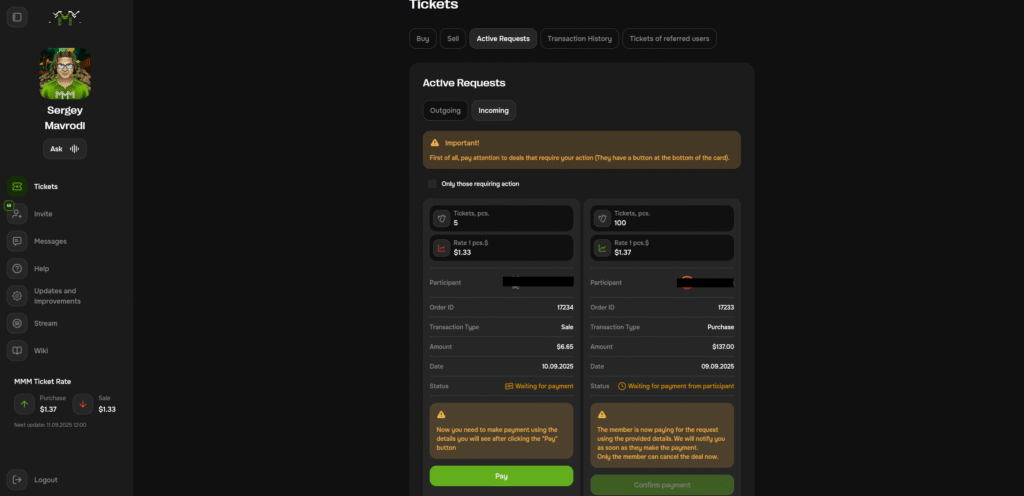
8. W wyświetlonym oknie najemca zobaczy kwotę płatności i adres portfela USDT TRC-20. Na tym etapie najemca dokonuje przelewu na podane dane i należy kliknąć przycisk «Przelałem».
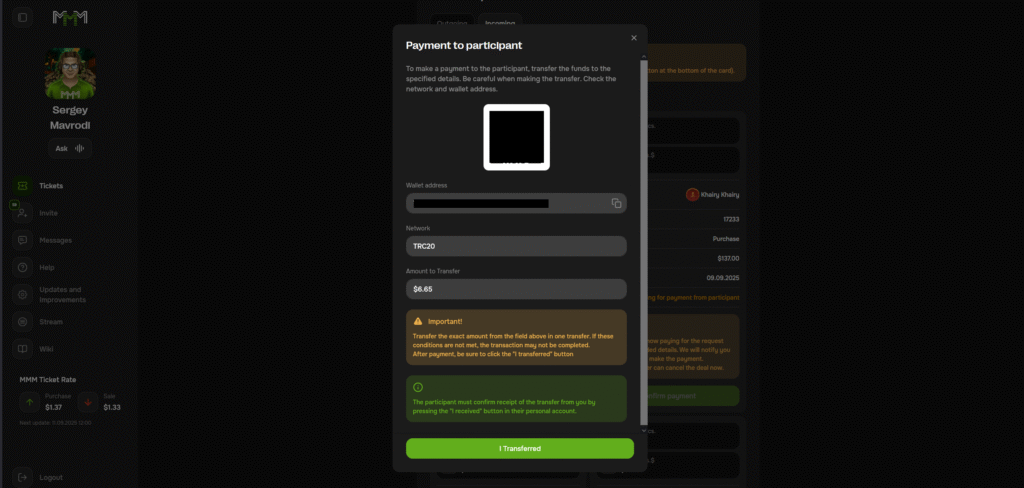
9. Uczestnik żądający płatności za sprzedaż biletów sprawdza swoje saldo zgodnie z żądaniem sprzedaży i upewnia się, że kliknął «Otrzymałem płatność».
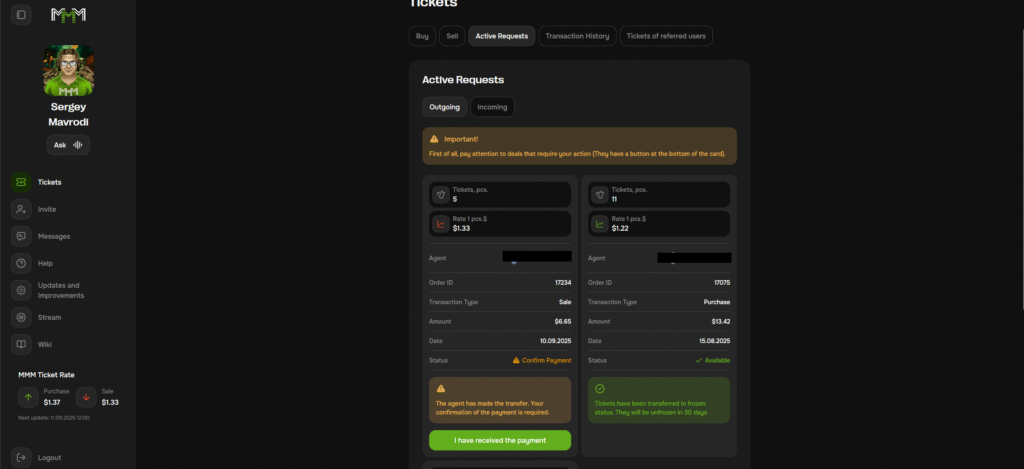
10. Następnie w wyświetlonym oknie należy zaznaczyć «Płatność zrealizowana poprawnie, nie mam żadnych roszczeń do agenta» i kliknąć «Potwierdź».»
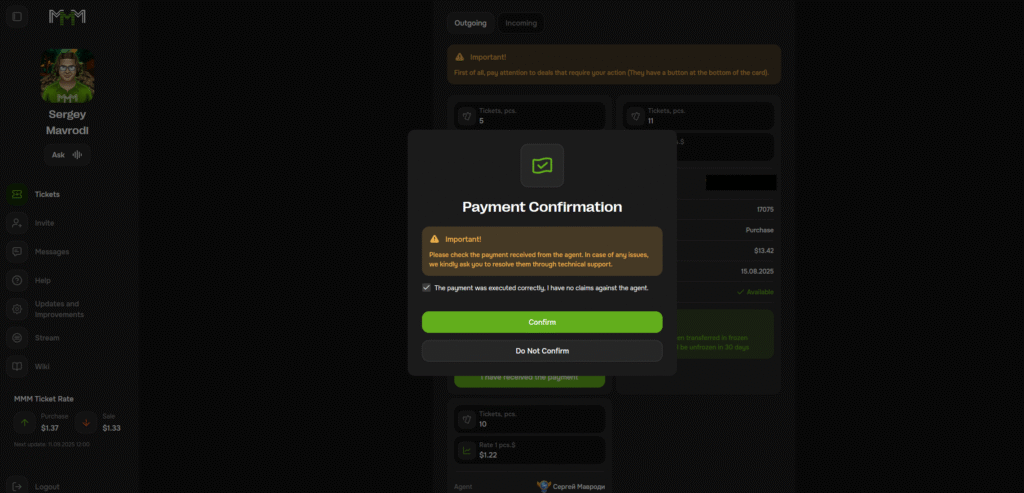
System poinformuje o pomyślnym zakończeniu transakcji. Sprzedaż biletu została pomyślnie zakończona!
Jak zaprosić uczestnika
1. Kliknij kartę "Zaproś". na lewym panelu.
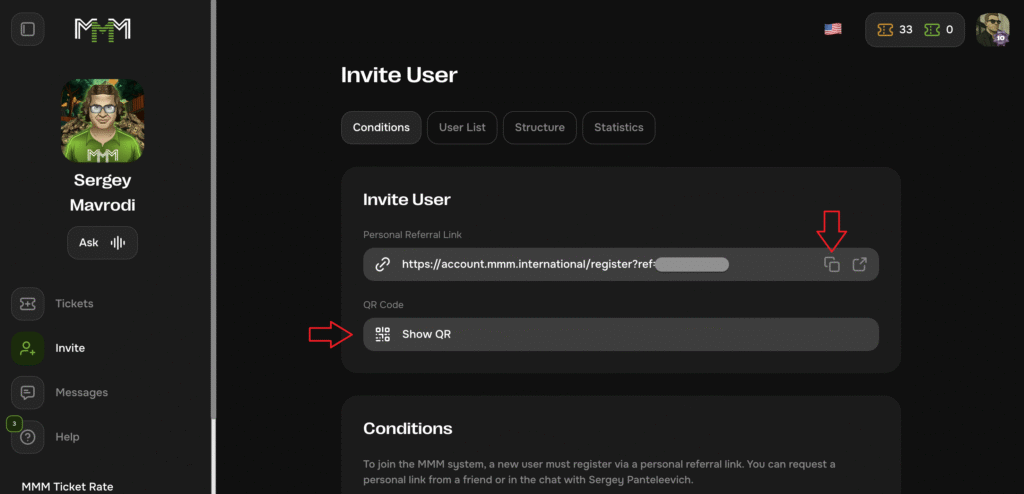
2. Skopiuj swój link polecający, klikając ikonę kopiowania.
3. wysłać go za pośrednictwem komunikatora lub wiadomości e-mail.
Dostępna jest również opcja:
- Prasa "Pokaż QR".pozwolić potencjalnemu uczestnikowi zeskanować go kamerą.
- Gość zostanie przeniesiony do linku i będzie mógł zarejestrować się automatycznie.
Jak mogę skontaktować się z moim współlokatorem?
Będąc na swoim koncie osobistym, kliknij zakładkę "Wiadomości" w lewym panelu i przejdź do okna czatu ze swoim współlokatorem.
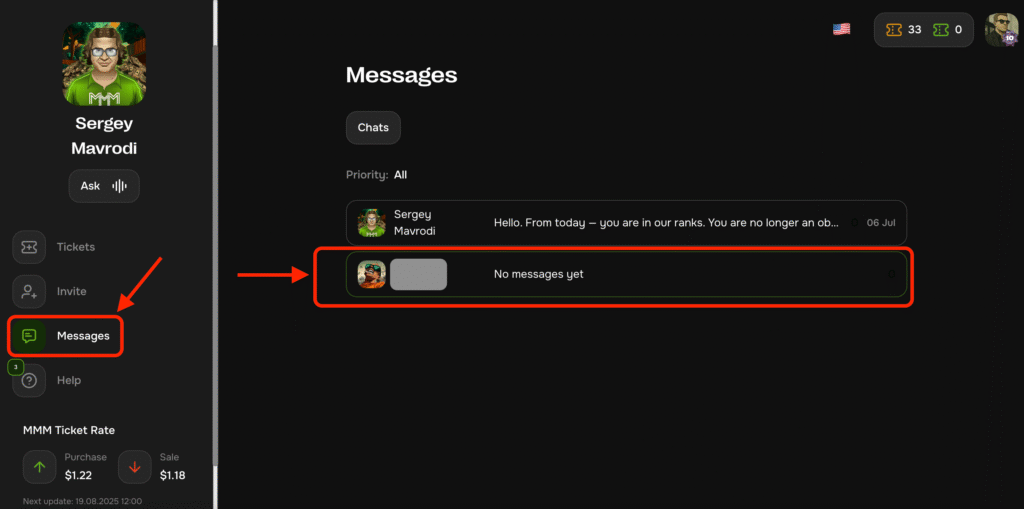
Jak skontaktować się z pomocą techniczną?
Gdy jesteś w swojej osobistej szafce, kliknij zakładkę "Pomoc" w lewym panelu i przejdź do okna czatu z pomocą techniczną i zadaj pytanie bezpośrednio w swojej osobistej szafce!
Alternatywnie, możesz napisać zapytanie na pocztę support@mmm.international.
Tworzenie i wypełnianie szczegółów
Procedura wypełniania danych profilu:
1. Przejdź do profilu w prawym górnym rogu
2. Przejdź do zakładki "Moje dane"
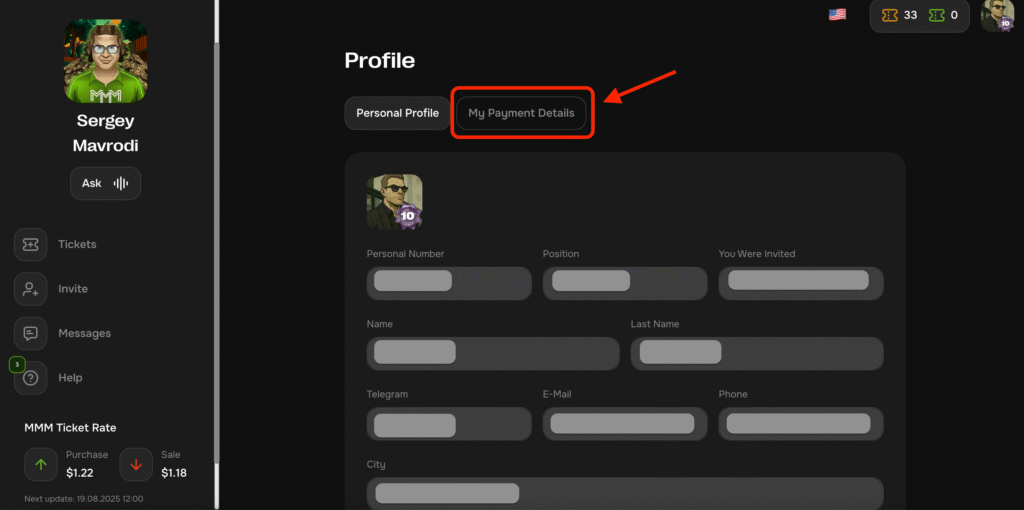
Wypełnianie pól "Moje dane"
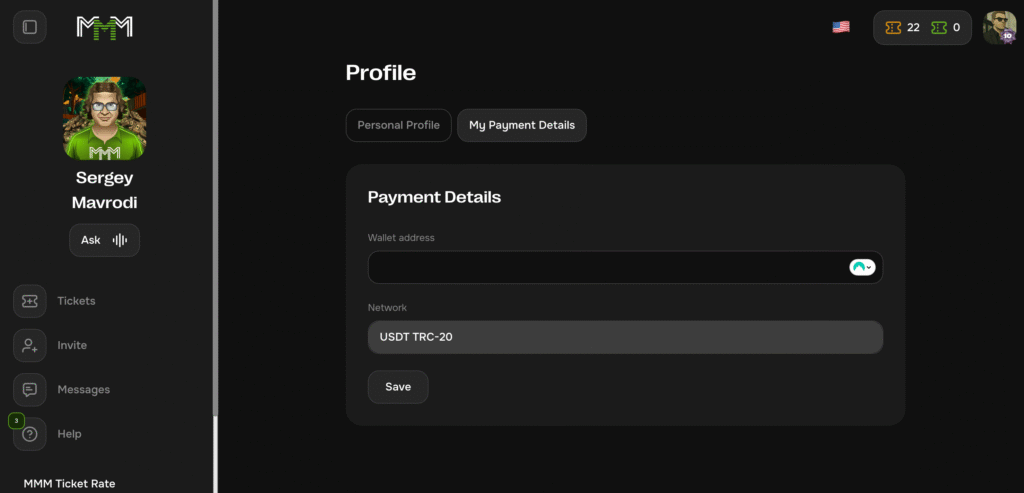
Aby wybrać wypłatę w kryptowalucie wybierz TRC-20, WAŻNE!!! W portfelu należy wybrać USDT TRC-20 i skopiować portfel w całości, a następnie wkleić go w polu "Adres portfela".
Profil My Details został pomyślnie ukończony.